AirPods přinesly revoluci v tom, jakým způsobem si vychutnáváme poslech hudby. Éra zamotaných kabelů a sluchátek, která neustále vypadávala z uší, je konečně minulostí. Bezdrátová sluchátka s technologií Bluetooth jsou mnohem praktičtější a komfortnější.
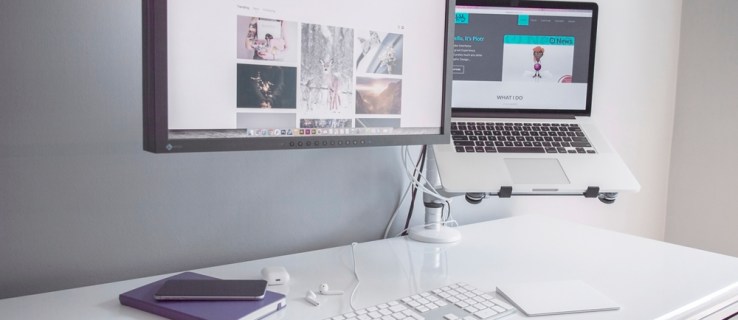
Pokud jste s AirPods nováčky, budete si muset osvojit pravidelnou kontrolu stavu baterie. Pokud je nebudete nabíjet včas, může se vám stát, že strávíte dlouhou cestu vlakem či letadlem bez možnosti poslechu vaší oblíbené hudby. Níže naleznete nejjednodušší postupy, jak zjistit aktuální úroveň nabití baterie vašich AirPods.
Jednoduché metody pro ověření stavu baterie AirPods
Jednou z nejlepších vlastností AirPods je jejich rychlé nabíjení. Pouhých 15 minut nabíjení vám poskytne až tři hodiny poslechu vašich oblíbených skladeb. Je však klíčové vědět, kdy je potřeba je znovu nabít, a proto je dobré sledovat stav baterie. Existuje několik různých způsobů, jak zjistit, kolik energie vašim AirPods zbývá.
Zjištění stavu baterie AirPods na iPhonu či iPadu
Kontrola úrovně nabití baterie AirPods je velmi jednoduchá. Nejprve musíte sluchátka spárovat s vaším iPhonem pomocí Bluetooth.
- Přejeďte prstem z dolní části obrazovky iPhonu směrem nahoru a aktivujte Bluetooth.
- Přidržte nabíjecí pouzdro AirPods v blízkosti iPhonu.
- Otevřete nabíjecí pouzdro.
- Klepněte na „Připojit“, jakmile se tato možnost zobrazí.
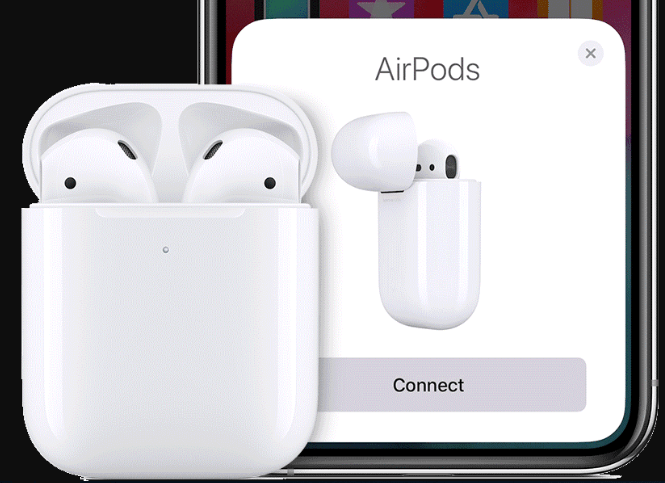
Ověření stavu baterie u již spárovaných AirPods
Pokud jsou vaše AirPods již spárována s vaším zařízením, je kontrola stavu baterie ještě snazší. Postupujte následovně:
- Přidržte pouzdro AirPods v blízkosti vašeho telefonu.
- Otevřete pouzdro a vyčkejte několik sekund, než se na displeji objeví informace o stavu nabití.
- Pokud se stav nabití nezobrazí, pouzdro zavřete a znovu otevřete.
- Zobrazí se stav baterie a ukáže vám úroveň nabití sluchátek AirPods a nabíjecího pouzdra.
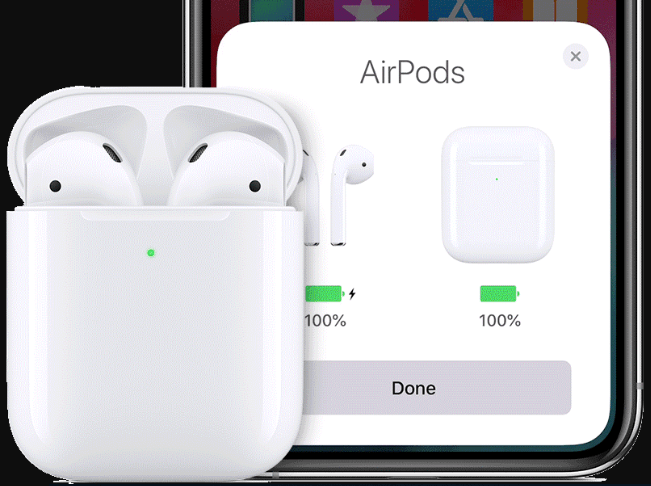
Použití widgetu na iPhonu pro zjištění stavu baterie AirPods
Widget na vašem iPhonu vám může poskytnout informace o zbývající energii ve vašich AirPods.
- Přejeďte prstem zleva doprava, abyste se dostali na stránku s widgety.
- Sjeďte dolů a klepněte na „Upravit“ v dolní části stránky.
- Vyhledejte widget „Baterie“.
- Klepněte na symbol „+“ vlevo od widgetu.
- Umístěte widget do horní části stránky pro snadnější přístup.
- Klepněte na „Hotovo“ v pravém horním rohu. Změny jsou nyní uloženy.
- Přejděte zpět nahoru k widgetu „Baterie“.
- Nyní můžete sledovat stav baterie vašich AirPods, pokud jsou spárované s vaším iPhonem.
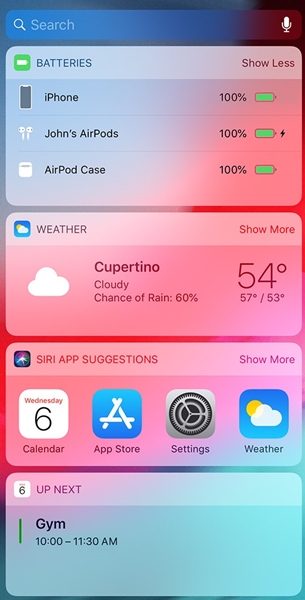
Kontrola stavu baterie AirPods pomocí nabíjecího pouzdra
Nabíjecí pouzdro AirPods je vybaveno malým indikátorem stavu baterie. Zde je návod, jak zjistit úroveň nabití pomocí pouzdra.
- Úplně otevřete nabíjecí pouzdro AirPods.
- Umístěte AirPods do pouzdra.
- Indikátor baterie se nachází mezi sluchátky. Pokud svítí zeleně nebo oranžově, zbývá vám ještě nějaká energie.
- Zelená kontrolka značí plně nabitou baterii. Oranžová znamená, že jsou vaše AirPods částečně vybité.
Zjištění stavu baterie AirPods na počítači Mac
Pokud chcete znát přesné procento zbývající baterie, budete muset otevřít nabídku Bluetooth na vašem Macu.
- Klikněte na ikonu Bluetooth v pravém horním rohu obrazovky vašeho Macu.
- Zapněte Bluetooth.
- Počkejte, dokud se nezobrazí vaše AirPods.
- Přesuňte kurzor myši na ikonu AirPods, aby se zobrazil stav baterie.
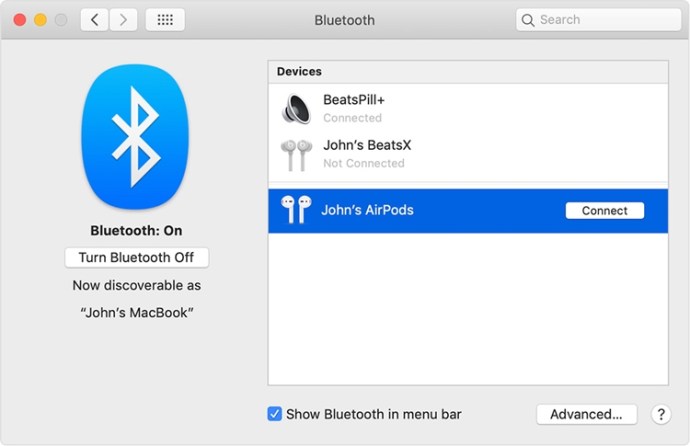
Jak šetřit baterii AirPods
Není nic horšího, než když se AirPods vybijí v okamžiku, kdy nemáte přístup k nabíječce. Proto je důležité dbát na šetření baterie, kdykoli je nepoužíváte. Zde je několik užitečných tipů, jak zajistit, aby vaše sluchátka byla vždy připravena k použití.
- Ukládejte AirPods do jejich nabíjecího pouzdra
Pokud AirPods nepoužíváte, vždy je vložte zpět do nabíjecího pouzdra. Pouzdro je dobije, takže budou připraveny, až je budete potřebovat. - Neotvírejte a nezavírejte pouzdro příliš často
Příliš časté otevírání a zavírání pouzdra AirPods snižuje výdrž baterie. Pouzdro otevírejte pouze tehdy, když potřebujete sluchátka vyjmout nebo je vložit zpět. Pokud pouzdro zůstane otevřené, bude se baterie vybíjet. - Nabíjejte AirPods pomocí počítače Mac
I když můžete AirPods nabíjet z různých zdrojů, nejrychleji se nabijí při připojení k počítači Mac. - Resetujte AirPods, pokud se rychle vybíjejí
Z důvodu nějaké poruchy se může pouzdro AirPods vybíjet rychleji, než je obvyklé. Pokud se vaše AirPods vybíjejí rychleji než obvykle, resetujte je podržením nastavovacího tlačítka na spodní straně pouzdra AirPods po dobu asi 15 sekund. Poté je znovu spárujte s vaším zařízením.
Nabijte AirPods před odchodem z domu
Nyní, když víte, jak sledovat úroveň nabití baterie vašich AirPods, doporučujeme vám vždy před odchodem z domova pouzdro plně nabít. Získáte tak jistotu, že z vašich sluchátek využijete maximum. Pro jistotu si s sebou vezměte i nabíjecí kabel.
Podělte se s námi o vaše zkušenosti s AirPods v komentářích níže.